一个手机能否登录两个微信号 手机上如何同时登录两个微信号
更新时间:2023-09-17 12:56:46作者:jiang
如今微信已经成为人们日常生活中不可或缺的社交工具之一,许多人在使用微信时面临一个难题:一个手机能否登录两个微信号?毕竟有时我们需要同时管理个人和工作微信账号,或者想要保持一个账号的隐私,同时使用另一个账号进行交流。手机上如何实现同时登录两个微信号呢?本文将探讨这个问题,并为大家提供一些解决方案。
步骤如下:
1.在手机中打开手机系统的“设置”应用,大多数手机型号都可以在手机设置中设置双开应用。
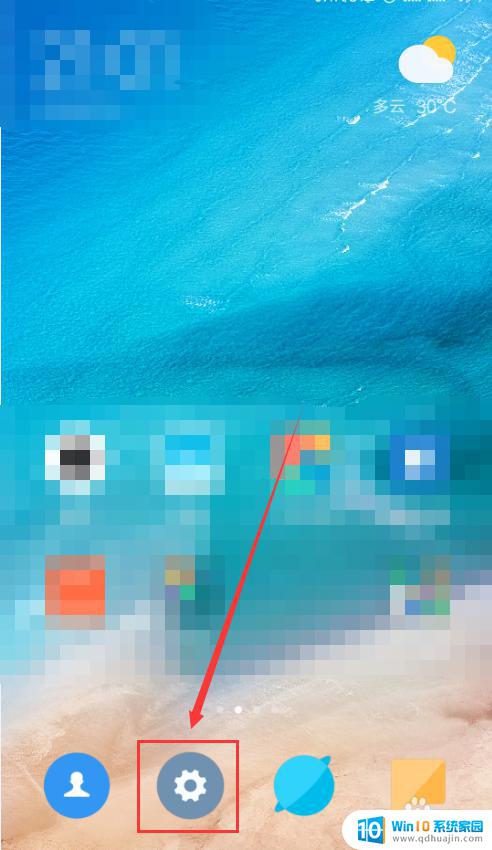
2.在“设置”界面中找到“应用双开”选项。
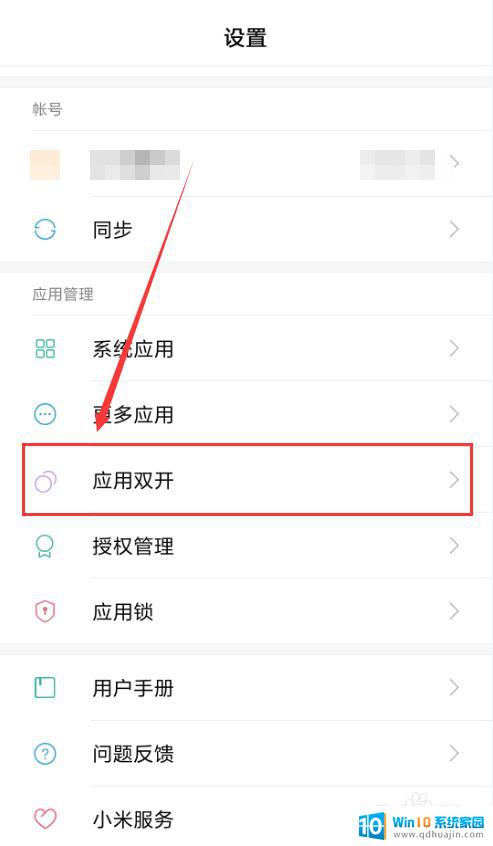
3.在“应用双开”界面中找到“微信”应用的双开选项,点击打开。系统就会自动在手机中双开另一个微信App。
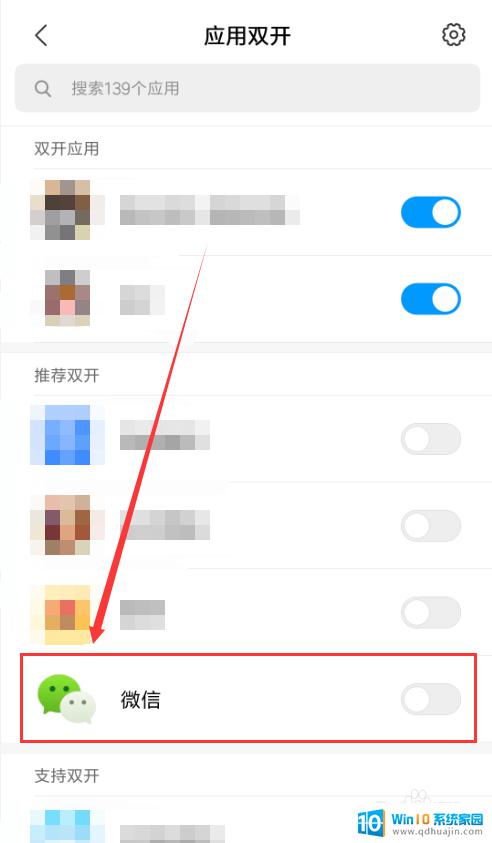
4.如图所示,在手机中就会出现第二个微信App的图标。点击进入就能够正常进行登录。
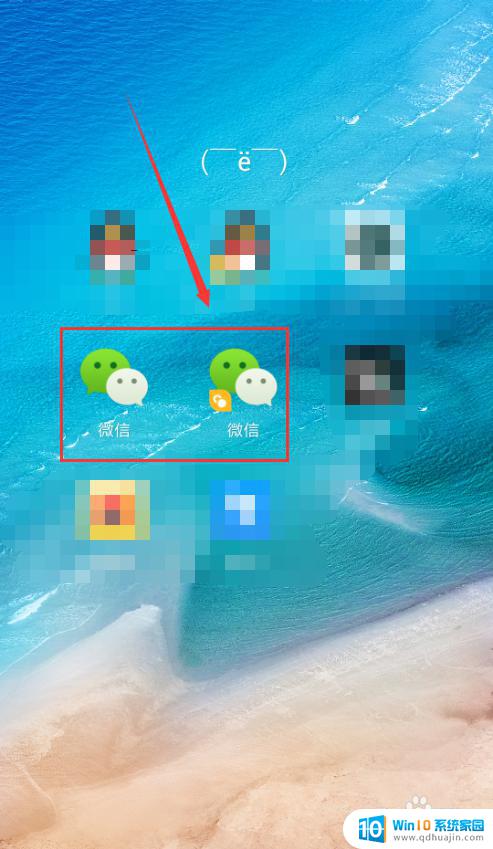
5.点击微信App图标,选中下方的“登录”按钮,即可进行登录。

6.输入要登录的账号以及密码,然后点按下方的“登录”按钮,验证通过后,就能登录了。
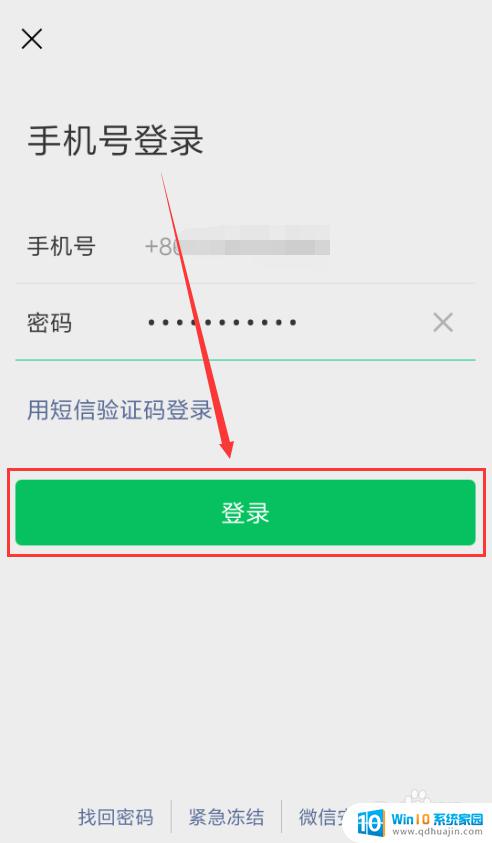
以上就是关于一个手机能否登录两个微信号的全部内容,如果您也遇到了相同的问题,可以按照小编提供的方法来解决。
一个手机能否登录两个微信号 手机上如何同时登录两个微信号相关教程
- 两个微信能同时登录一台手机吗 一个手机上如何同时登录两个微信号
- 怎么用一个手机登录两个微信 如何在一个手机上同时登录两个微信号
- 微信能同时两个手机登录吗 同一个微信账号可以在多个手机上同时登陆吗?
- 两个手机怎么同时登陆一个微信号 微信账号能在两个手机上同时登陆吗
- 一部手机可以同时上两个微信号吗 一个手机可以同时登陆两个微信号吗
- iphone登陆两个微信 iPhone如何同时登录两个微信账号?
- 怎么登陆微信的另一个账号 手机微信如何同时登录两个账号
- 一台电脑如何登录2个微信 如何在一个电脑上同时登录两个微信账号
- 微信一号双开怎么登两台手机 一个微信账号能同时在两部手机上登陆吗
- 安卓手机怎么登陆两个微信 安卓手机怎么实现同时登录两个微信账号
- 文本如何改后缀 文件后缀名修改方法
- iphone桌面图标大小 如何调整苹果手机图标的大小
- 为什么电脑下载的文件都是只读 如何编辑只读模式下的文档
- 法兰克系统怎么复制粘贴程序 发那科机器人程序复制教程
- 无法访问移动硬盘 拒绝访问 电脑插移动硬盘拒绝访问怎么办
- 笔记本连接显示器关闭笔记本屏幕 笔记本外接显示器后如何关闭笔记本屏幕
热门推荐
电脑教程推荐
win10系统推荐
- 1 萝卜家园ghost win10 64位家庭版镜像下载v2023.04
- 2 技术员联盟ghost win10 32位旗舰安装版下载v2023.04
- 3 深度技术ghost win10 64位官方免激活版下载v2023.04
- 4 番茄花园ghost win10 32位稳定安全版本下载v2023.04
- 5 戴尔笔记本ghost win10 64位原版精简版下载v2023.04
- 6 深度极速ghost win10 64位永久激活正式版下载v2023.04
- 7 惠普笔记本ghost win10 64位稳定家庭版下载v2023.04
- 8 电脑公司ghost win10 32位稳定原版下载v2023.04
- 9 番茄花园ghost win10 64位官方正式版下载v2023.04
- 10 风林火山ghost win10 64位免费专业版下载v2023.04